فهرست
د ایکسل ورک شیټ حجرې د قطارونو او کالمونو ترکیب دی. په ډیفالټ کې، دا د ټولو حجرو لپاره یو شان پاتې کیږي، مګر مایکروسافټ موږ ته اجازه راکوي چې د حجرو مینځپانګې پورې اړه ولري. موږ اړتیا لرو چې زموږ د اړتیاو پراساس د قطارونو لوړوالی او د کالم عرض بدل کړو. دا کیدای شي لوی یا لنډ وي. په دې مقاله کې، تاسو به پوه شئ چې په Excel کې د قطار لوړوالی څنګه بدل کړئ.
د نمونې ډیټا شیټ ډاونلوډ کړئ
زما د نمونې ډیټا شیټ کې، 3 کالمونه شتون لري چې <1 دي>د خرڅلاو استازی، ځای، او محصول د ځینو منځپانګو په شمول دلته زما تمرکز دا دی چې څنګه د قطار لوړوالی لوړ کړو کله چې د متن ارزښت د حجرې څخه لوی وي .
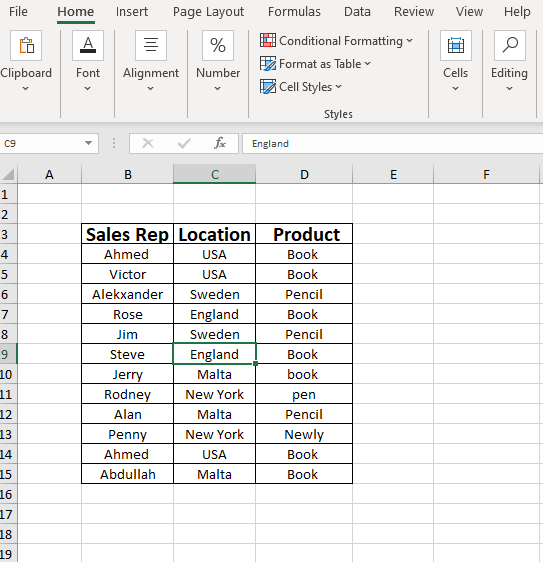
د کار کتاب له لاندې لینک څخه ډاونلوډ کړئ.
په excel.xlsx کې د قطار لوړوالی څنګه لوړ کړئ
پیژندنه د حجرې د لوړوالی او عرض حد
د قطار د لوړوالی اصلي اندازه 15.00 انچه ده چې د کالیبري فونټ اندازه د 11 پوائنټونو سره ده.
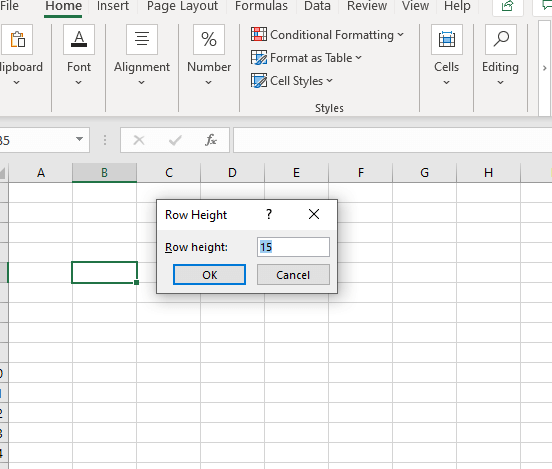
او ټول کالمونه د ډیفالټ له مخې 8.43 انچه دي.
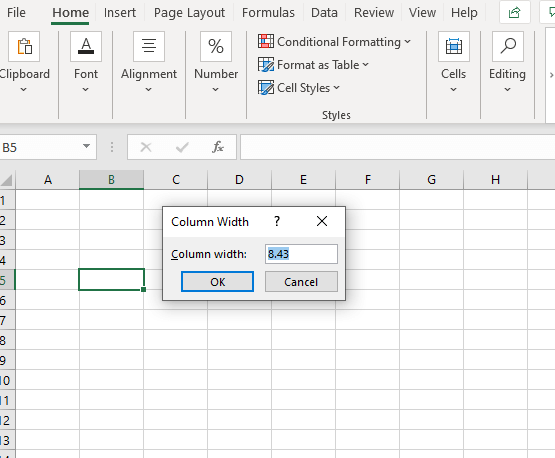
د قطار یا کالم بدلولو یا بیا کولو په وخت کې تاسو اړتیا لرئ یو حد وساتئ.
د قطارونو لپاره، دا (0 څخه تر 255 پورې) دی، 0 مطلب پټ شوی .
د کالمونو لپاره 2>، دا دی (0 څخه تر 409)
په Excel کې د قطار لوړوالی بدلولو میتودونه
په Excel کې د قطار لوړوالی بدلولو څرنګوالی (7 لارې)
1) د قطار لوړوالی د قطار لوړوالی د ربن څخه
په ډیفالټ قطار حجره کې کله چې موږ له 15 انچو څخه لوی څه لیکو نو دا نشي کولیلوستل دلته په D13 حجره کې، ټول متن نه لیدل کیږي ځکه چې متن د ډیفالټ قطار لوړوالی څخه لوی دی. متن د نوی خپور شوی سمارټ واچ دی.
د قطار لوړوالی بدلولو لپاره د ربن اختیار په کارولو سره ټول متن وګورئ لومړی، د کور ټب څخه، په کې حجرې ګروپ وټاکئ فورمیټ بیا انتخاب کړئ د قطار لوړوالی اختیار .
0>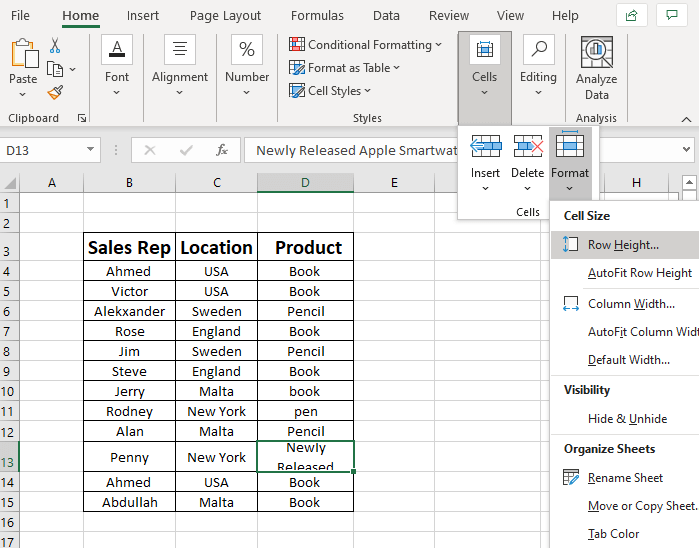
د د قطار لوړوالی غوره کولو وروسته، a د ډیالوګ بکس به پاپ اپ شي چیرې چې تاسو کولی شئ د اړتیا سره سم یو نوی ارزښت داخل کړئ.

اوس ما اخستل ارزښت 60 او کلیک یې کړ ښه .
17>
کله چې د قطار لوړوالی = 60 ټول متن لیدل کیږي .

نور ولولئ: څنګه زیات کړئ په Excel کې د قطار لوړوالی (پورته 4 میتودونه)
2) له ربن څخه د قطار لوړوالی کمول
په د قطار لوړوالی t ډیالوګ بکس ډول د ډیفالټ څخه لږ ارزښت، دا به د قطار لوړوالی راټیټ کړي.
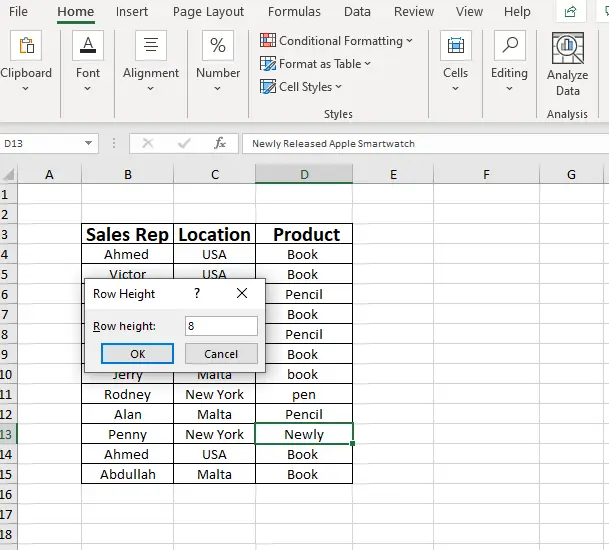
سیټ د قطار لوړوالی = 8. دا د قطار لوړوالی کم کړی .

3) د "AutoFit قطار لوړوالی" کمانډ په کارولو سره د قطار لوړوالی بدل کړئ
د قطار لوړوالی اتومات بدلولو لپاره کالي هغه قطار غوره کړئ کوم لوړوالی چې تاسو یې بدلول غواړئ. لومړی، د کور ټب څخه، په حجرو ګروپ کې انتخاب کړئ فارمیټ بیا د د AutoFit قطار لوړوالی اختیار غوره کړئ .
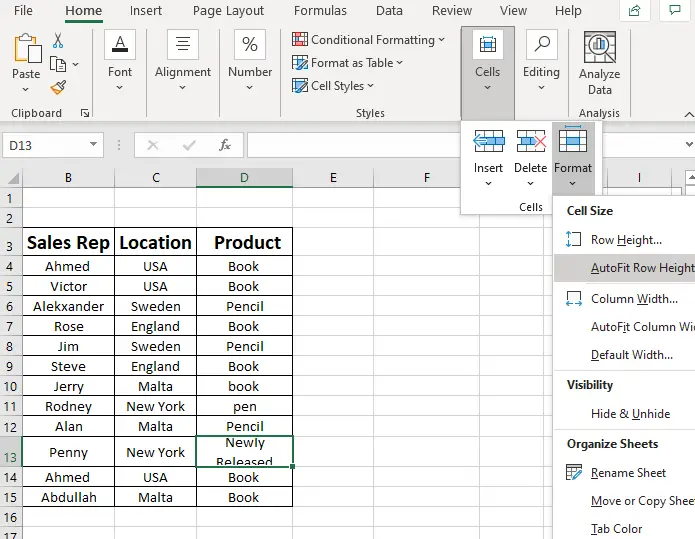
اوس قطار په اتوماتيک ډول جوړ شوی او ټول متن دیلیدل کیږي.
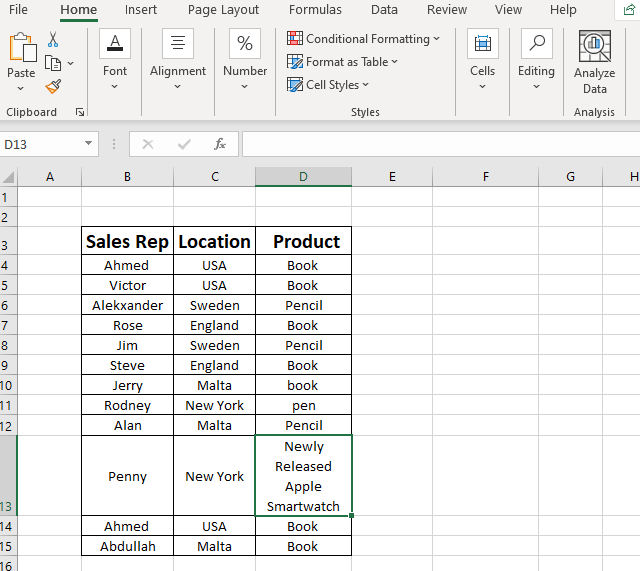
نور ولولئ: د آټو قطار لوړوالی په Excel کې کار نه کوي (2 چټک حلونه)
4) د دوه ځله کلیک کولو سره د قطار لوړوالی بدل کړئ یا زیات کړئ

د دې لپاره چې دا متن په اتوماتيک ډول په حجره کې فټ شي لومړی 13 شمیرې ته لاړ شئ قطار بیا یې ځای په ځای کړئ. کرسر د دې قطار سرلیک په لاندې څنډه کې کله چې کرسر په پلس آیکون بدل شي نو پر <2 دوه ځله کلیک وکړئ> هغه آیکون.

اوس لوړوالی په اوتومات ډول لوړیږي د ډیټا مناسب کولو لپاره . اوس ټول متن د لوستلو لپاره لیدل کیږي.
25>
نور ولولئ: 1>څنګه بدل کړئ & په Excel کې د ډیفالټ قطار لوړوالی بحال کړئ
5) د ماوس کیلي یا ټچ پیډ په ډریګ کولو سره د قطار لوړوالی بدل کړئ
# د موږک کیلي یا ټچ پیډ په ډریګ کولو سره د قطار لوړوالی
د د قطار لوړوالی زیاتولو لپاره لومړی نمبر قطار ته لاړ شئ 13 او انتخاب قطار.
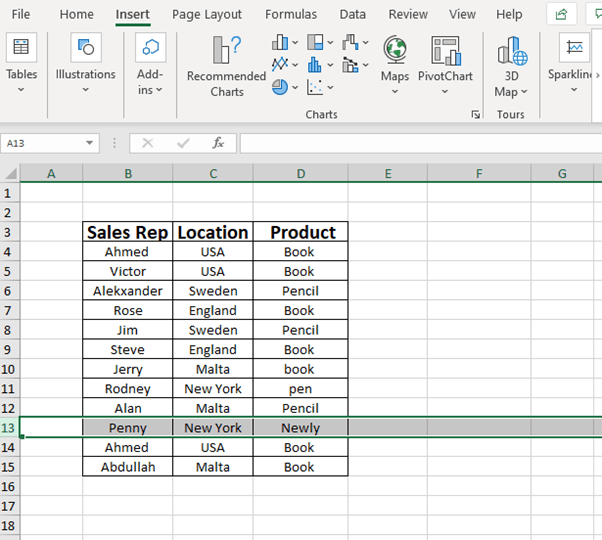
بیا کرسر د دې د قطار سرلیک په لاندې څنډه کې ځای په ځای کړئ. کله کرسر په پلس آیکون بدلیږي، بیا د کیڼ ماوس کیلي/کیڼ ټچ پیډ په فشارولو او د لاندې ښکته کولو تاسو کولی شئ د قطار لوړوالی لوړ کړئ. دا به د پکسلونو سره زیات شوی لوړوالی t هم وښیې.
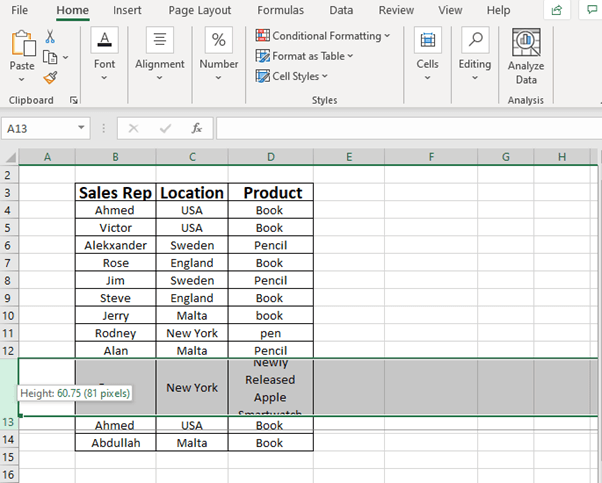
# د موږک کیلي یا ټچ پیډ په ډریګ کولو سره د قطار لوړوالی کمول
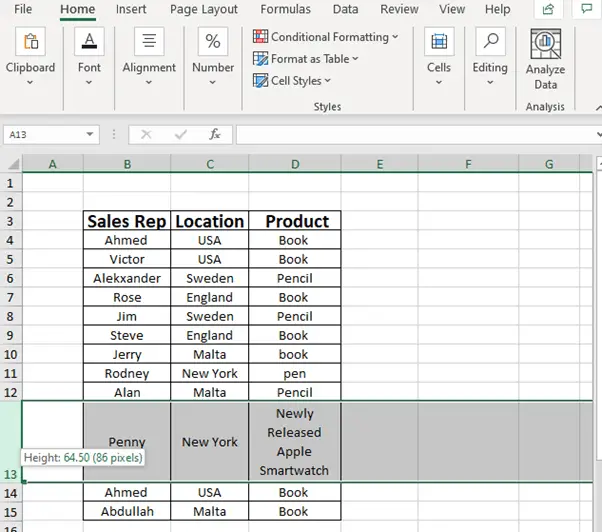
که تاسو غواړئ د قطار لوړوالی کم کړئ تاسو کولی شئ دا د کیڼ اړخ په فشارولو سره ترسره کړئد موږک کیلي/کیڼ ټچ پیډ او یې پورته کشوي.
28>
دا به د پکسلونو سره کم شوی لوړوالی هم وښیې.
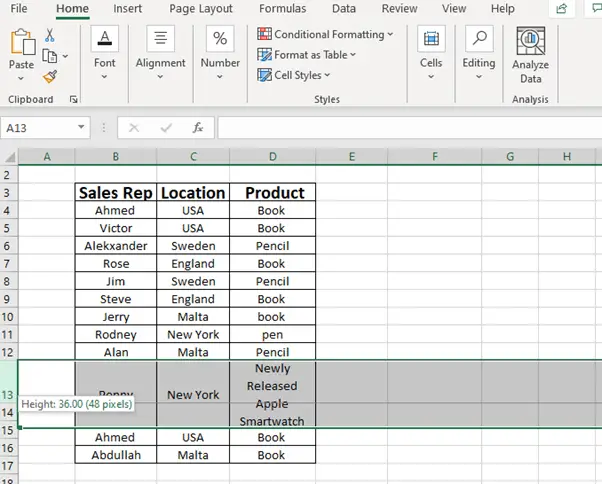
لومړی، د قطار حجرې غوره کړئ د کوم لپاره چې تاسو غواړئ د لوړوالی بدل کړئ. <3
تاسو کولی شئ په مستقیم ډول د د قطار لوړوالی د ډیالوګ بکس د کیلي ALT+H+O+H په فشارولو سره خلاص کړئ.

کله چې تاسو ALT + H + O یو په بل فشار ورکړئ دا به د فارمټ اختیار خلاص شي
31>
بیا په فشارولو سره H بیا، د د قطار لوړوالی د ډیالوګ بکس به خلاص شي، او تاسو کولی شئ هر ارزښت داخل کړئ او د قطار لوړوالی لوړ کړئ. ما ارزښت داخل کړ 60.
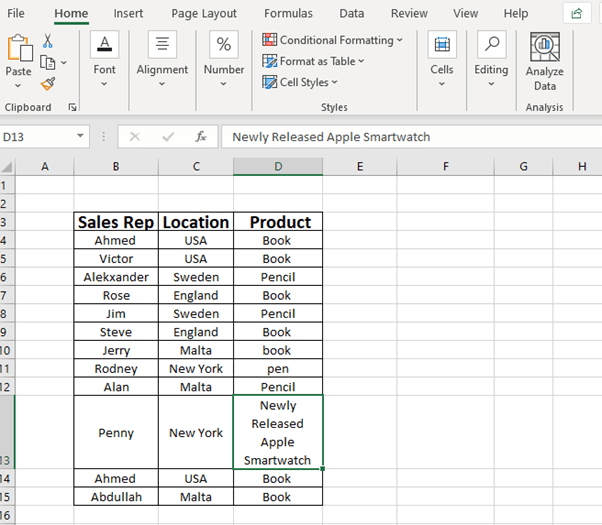
# د کیبورډ شارټ کټ په کارولو سره د قطار لوړوالی کمول
یوځل بیا د ALT + H + O + H کیلي یو له بل وروسته فشار ورکړئ نو د قطار لوړوالی ډیالوګ بکس به خلاص شي. کم شوی ارزښت داخل کړئ. ما داخل کړ د قطار لوړوالی = 5
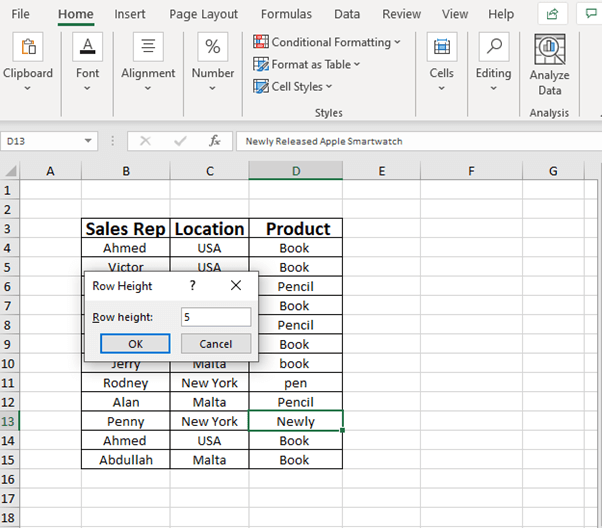
لکه څنګه چې ما داخل کړ د قطار لوړوالی = 5 او دا قطار لنډ کړ. تاسو ستاسو د اړتیا سره سم ارزښت وکاروئ.
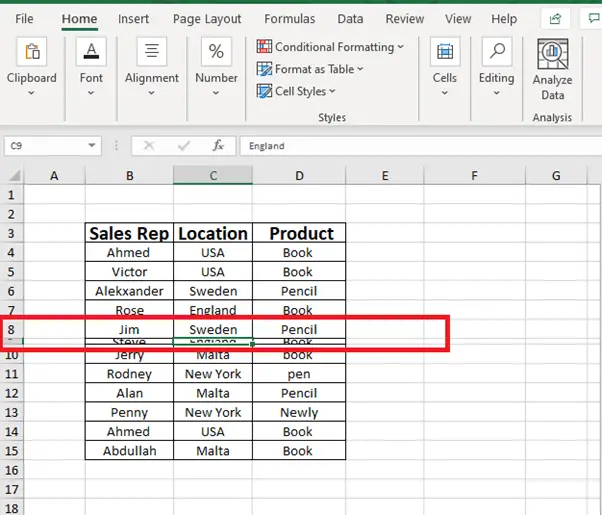
7) د قطار لوړوالی څنګه په انچ، سانتي مترو یا ملی مترو کې تنظیم کړئ
لومړی، کلیک وکړئ په فایل کې او دا به تاسو له هغه انتخاب څخه کور واخلي اختیارونه .
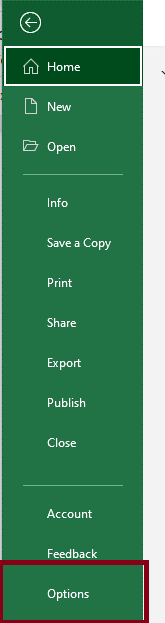
اوس به یوه نوې ایکسیل اختیارونه کړکۍ ښکاره شي. بیا له هغې څخه پرمختللی وټاکئ او په ټچ پیډ کې ډیسپلی ته لاړ شئ هلته به تاسو د حاکم واحدونه ومومئ.

نور ولولئ: د قطار لوړوالی څنګه تنظیم کړئ په Excel کې متن (6 مناسب میتودونه)
نتیجې
په دې مقاله کې ما هڅه وکړه چې د قطار لوړوالي د کمولو سره د دې ټولو ممکنه لارو تشریح کړم . زه امید لرم چې دا تشریح به تاسو سره ستاسو د ستونزو حل کولو کې مرسته وکړي. زه به د هر ډول نظرونو، وړاندیزونو، نظرونو، یا حتی نیمګړتیاو ستاینه وکړم. یوازې وړیا احساس وکړئ ما ته خبر راکړئ.

